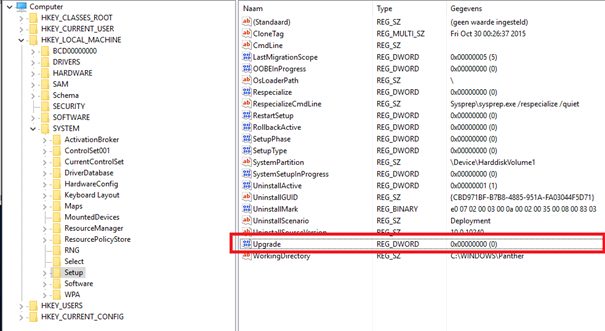Sysprep konnte Ihre Windows-Installation nicht validieren. Sysprep kann sehr nützlich sein, wenn Sie Zeit sparen und ein Betriebssystem automatisch auf einer Gruppe von Computern bereitstellen möchten. On a machine running Windows 8, 8.1, 10 or even Windows Server 2012, 2012R2 oder 2016 you can get an error when syspreping the machine. Jedoch, wenn Sie mit einem seiner Probleme konfrontiert sind, es kann sein, manchmal, ein Hindernis, das es zu überwinden gilt. In diesem Artikel erfahren Sie, wie Sie mit dem Problem umgehen können.
Sysprep was not able to validate your Windows installation. (Error 0x8007139f)So, schau mal in C:\WindowsSystem32SysprepPanther und öffnen Sie „setupact.log" Datei:
Error [0x0f0036] SYSPRP spopk.dll:: Sysprep will not run on an upgraded OS. You can only run Sysprep on a custom (clean) install version of Windows.
Error [0x0f0082] SYSPRP ActionPlatform::LaunchModule: Failure occurred while executing ‘Sysprep_Clean_Validate_Opk’ from C:\Windows\System32\spopk.dll; dwRet = 0x139f
Error SYSPRP SysprepSession::Validate: Error in validating actions from C:\Windows\System32\Sysprep\ActionFiles\Cleanup.xml; dwRet = 0x139f
Error SYSPRP RunPlatformActions:Failed while validating SysprepSession actions; dwRet = 0x139f
Error [0x0f0070] SYSPRP RunExternalDlls:An error occurred while running registry sysprep DLLs, halting sysprep execution. dwRet = 0x139f
Error [0x0f00d8] SYSPRP WinMain:Hit failure while pre-validate sysprep cleanup internal providers; hr = 0x8007139fWhat we see here is that for some reason Windows thinks it has been upgraded.
Well, if you navigate to the file specified in the error message and go through it, you will find the possible cause of the error. In verschiedenen Szenarien, es kann variieren, therefore, für einen grundlegenden Einblick, Dies ist häufig auf die folgenden Faktoren zurückzuführen:
- Windows Store apps: In einigen Fällen, the error occurs if you have downloaded an app from the Windows Store which is preventing the tool. Meistens, Als Schuldige wurden Candy Crush und Twitter ermittelt.
- Default Windows apps: Another reason due to why the error occurs can be the removal of default Windows applications. If you have, bevor Sie Sysprep ausführen, removed any Windows default app, that might be the cause of the error.
Lösung 1: Windows-Registrierungseditor
Navigieren Sie zu:
HKEY_LOCAL_MACHINE\SYSTEM\Setup\Im Aufstellen Knoten finden Sie ein REG_DWORD «Upgrade» mit einem Wert von wahrscheinlich „0” (was bedeutet, dass es sich nicht um ein Upgrade handelt …)
Löschen Sie einfach das «Upgrade» Taste und schon kann es losgehen!
Lösung 2: Installieren von Standard-Windows-Apps
Sie müssen die Standardanwendungen erneut installieren. Hier erfahren Sie, wie es geht:
- Gehe zum Startmenü, eintippen Windows Powershell, Klicken Sie mit der rechten Maustaste darauf und wählen Sie „Run as an administrator’ oder klicken Sie mit der rechten Maustaste darauf Startmenü und auswählen Windows PowerShell (Administrator).
- Once the Window Powershell loads up, Fügen Sie den folgenden Befehl ein und drücken Sie die Eingabetaste:
Get-AppxPackage -AllUsers| Foreach {Add-AppxPackage -DisableDevelopmentMode -Register "$($_.InstallLocation)\AppXManifest.xml"}Lösung 3: Erstellen eines neuen Administratorkontos (Nicht-Domänenlösung)
Einige Benutzer haben dies gemeldet, nachdem sie ein neues Administratorkonto erstellt und anschließend alle alten gelöscht haben, Ihr Problem wurde gelöst. Hier erfahren Sie, wie es geht:
- Drücken Windows -Schlüssel + ICH zu öffnen Settings.
- Gehe zu Konten und navigieren Sie dann zu Familie & andere Benutzer.
- Klicken Fügen Sie diesem PC eine weitere Person hinzu.
- Später, klicken Ich habe die Anmeldeinformationen dieser Person nicht. Erstellen eines neuen lokalen Benutzerkontos
- Then, klicken Sie auf „Benutzer ohne Microsoft-Konto hinzufügen’ and enter a username of your choice and password.
- Klicken Sie auf das neu erstellte Konto und wählen Sie es aus Kontotyp ändern.
- Im Popup, aus der Liste unten Kontotyp, choose Administrator und klicken Sie dann auf OK. Ändern des Benutzerkontotyps
- Starten Sie Ihr System neu und melden Sie sich mit dem neu erstellten Konto an.
- Drücken Windows -Schlüssel + ICH noch einmal und gehe zu Konten.
- Wechseln Sie zum Familie & andere Benutzer Klicken Sie auf die Registerkarte und wählen Sie Ihr altes Konto aus.
- Click ‘Entfernen’, um das Benutzerkonto zu entfernen.
- Starten Sie Ihr System erneut und versuchen Sie dann, Sysprep auszuführen.